27 passos que vão fazer você entender o Snapchat
O guia definitivo para você se apaixonar.
1. Pra começar: o que é o Snapchat mesmo?




BuzzFeed Brasil
2. É super simples efetuar o cadastro que é feito em três etapas:
, ,
Assim que você baixar o aplicativo no celular vai aparecer a primeira tela toda colorida. Toque em Criar Conta e depois coloque seus dados, como você pode ver na imagem do meio.
Assim que você finalizar o cadastro, o Snapchat vai pedir o numero do telefone e enviar um código de confirmação para o seu aparelho, como mostra a última imagem.
É tudo instantâneo e super rápido. :)
3. A partir daí você já pode selecionar os amigos que estão na sua agenda.
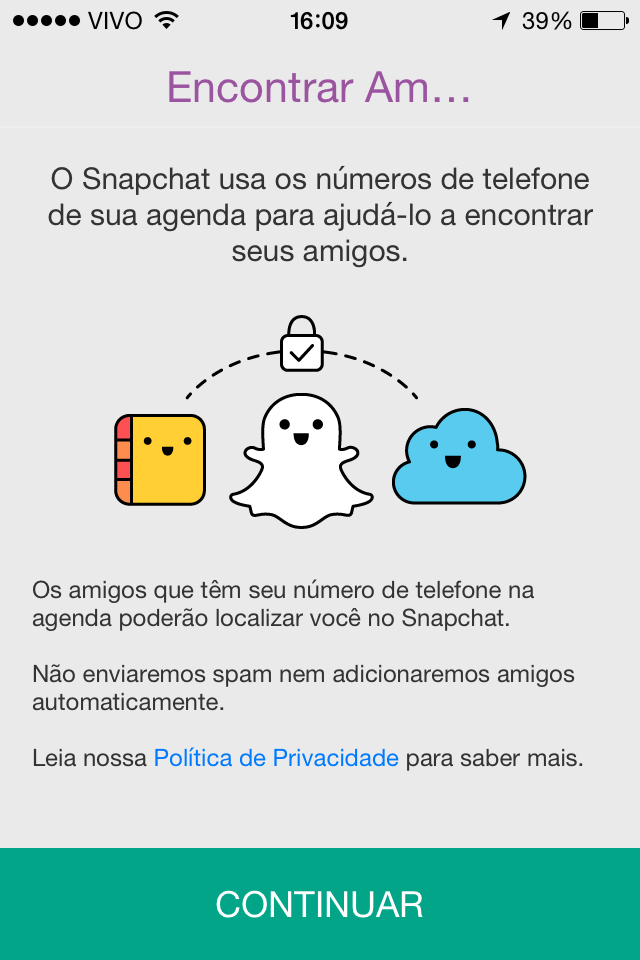
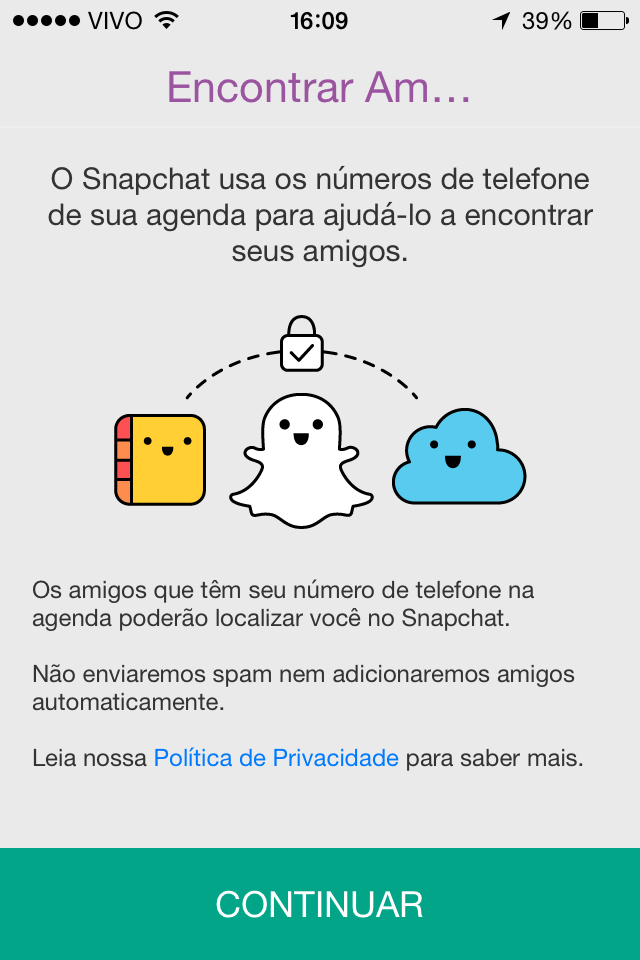
Reprodução/ BuzzFeed Brasil
Não tem erro.
4. Uma dica muito importante é ajustar as configurações antes de começar a usar.


Gaspar José / BuzzFeed Brasil
Basta deslizar a tela para baixo e clicar na engrenagem no canto lateral superior direito e entrar nas configurações.
Lá você vai fazer os ajustes para não gastar muita bateria e dados do 3G.
5. Entre nas Configurações e toque em Gerenciar na aba Outros Serviços.
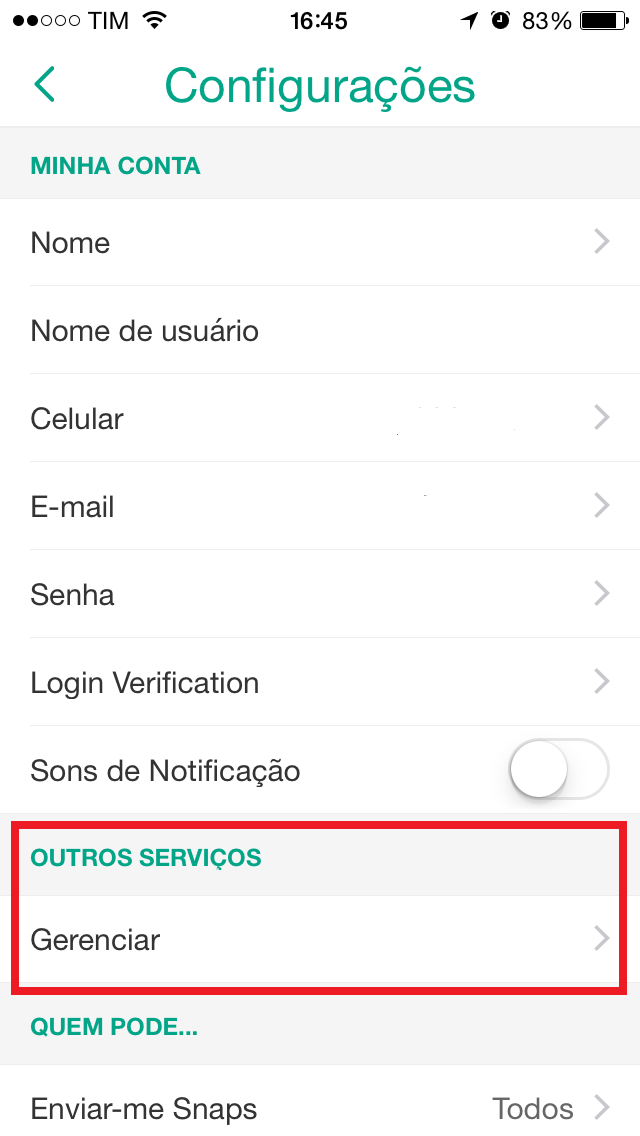
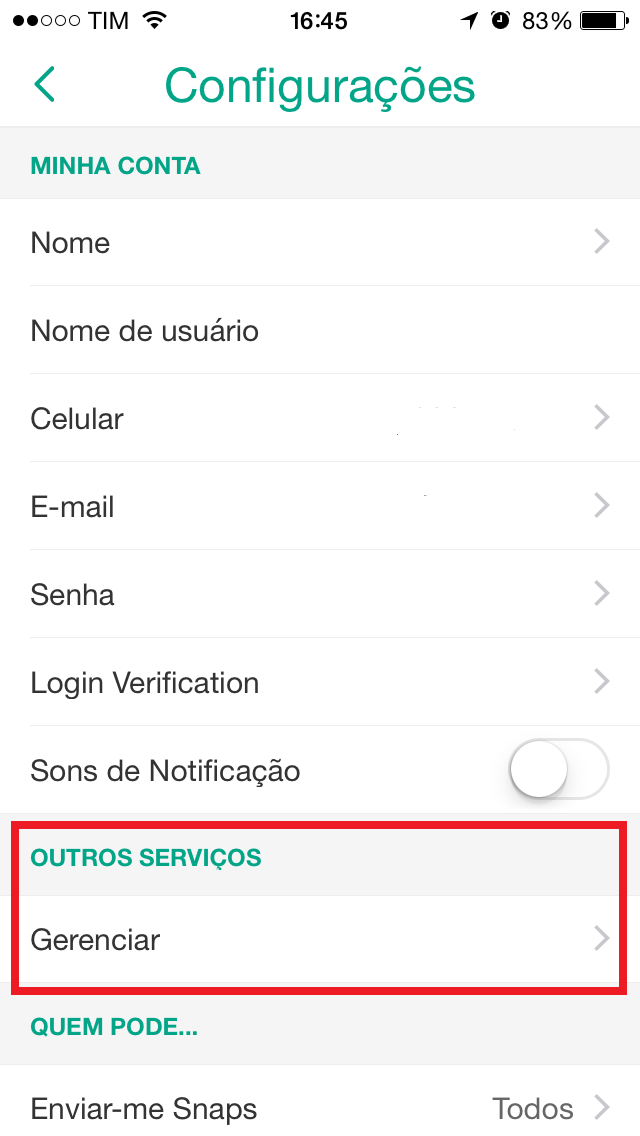
Reprodução/ BuzzFeed Brasil
6. Pronto, agora é só acionar todas as funções que você vai gastar muito menos bateria e pacote de dados.


Reprodução/ BuzzFeed Brasil
7. Outro ajuste bacana é no Quem Pode, que permite você alterar quem pode te mandar e ver seus snaps.


Reprodução / BuzzFeed Brasil
Altere para t"odos" se você quiser que vejam seus snaps, mesmo que a pessoas não seja sua amiga na rede.


BuzzFeed Brasil
8. Quer adicionar mais amigos? Simples, é só deslizar a tela novamente e clicar em Adicionar Amigos.


Reprodução/ BuzzFeed Brasil
Você pode fazer isso sempre que quiser.
9. Existem quatro formas de adicionar seus amigos.
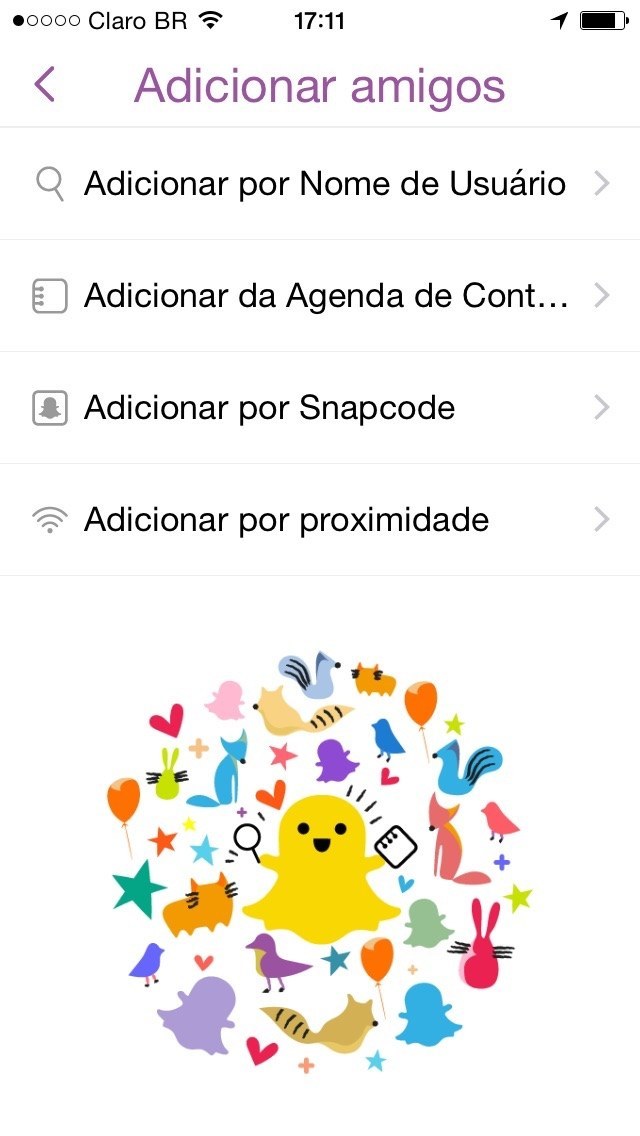
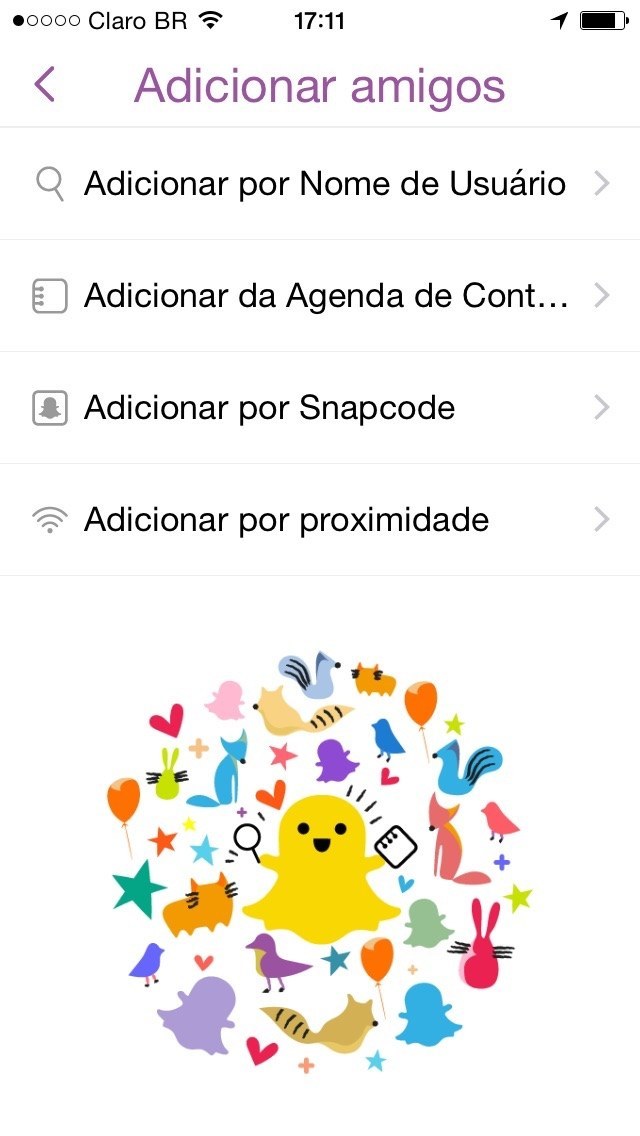
Reprodução/ BuzzFeed Brasil
As duas primeiras formas são mais básicas: pelo nome do usuário ou pela sua agenda de contatos.
A terceira forma é a mais fácil e legal, que é o Snapcode, que vamos mostrar no item abaixo.
E o último é por proximidade. Essa forma é pouco usada e funciona como um Bluetooth, onde uma pessoa perto de você liga a proximidade dela e consegue se conectar a você (caso você também tenha ligado a sua proximidade).
10. Para adicionar amigos pelo Snapcode basta você fotografar o perfil da pessoa.


Iran Giusti/ BuzzFeed Brasil
Ou você pode subir um print do perfil dele em "adicionar por Snapcode", como mostrado na imagem do item 9.


BuzzFeed Brasil
11. Você pode fazer em foto ou vídeo. Basta clicar no botão maior no centro inferior da tela.


Reprodução/ BuzzFeed Brasil
Para fazer uma foto, basta apertar o botão e soltar. Para fazer um vídeo, mantenha o botão pressionado até terminar a filmagem.
12. De quebra você ainda pode inserir um texto:


Reprodução / BuzzFeed.
Basta clicar na letra T no canto superior direito.
13. E se você apertar o botão de novo a fonte da letra muda :)


Reprodução/ BuzzFeed Brasil
E para voltar para a outra fonte é só seguir apertando.
Caso você não queira mais deixar nada escrito, basta apagar o texto.
14. Você também pode fazer desenhos e escrever com o seu dedo. Basta clicar no lápis no canto superior direito.
,
15. E se deu tudo errado não se desespere; basta apertar a flechinha de voltar que acaba tudo.


Reprodução/ BuzzFeed Brasil
16. Quer emoji? Pois não, senhor!


Reprodução/ BuzzFeed Brasil
Basta clicar o botão ao lado do T. E você pode aumentar ou diminuir os emojis ;O
17. E dá pra fazer selfie. Para isso basta virar a câmera no canto superior direito.


Reprodução / BuzzFeed Brasil
O mais legal é que se você tiver gravando um vídeo você pode virar a câmera para você ou para frente.
18. Depois disso tudo você ainda pode colocar filtros.


Iran Giusti/ BuzzFeed Brasil
Basta deslizar o dedo para o lado que as opções aparecem.
19. São três opções de filtros:
Raprodução/ BuzzFeed Brasil, Raprodução/ BuzzFeed Brasil, Raprodução/ BuzzFeed Brasil
20. Algumas cidades (e bairros) contam com filtros com selos especiais:
Reprodução/ BuzzFeed Brasil, Reprodução/ BuzzFeed Brasil, Reprodução/ BuzzFeed Brasil
Então vale sempre olhar os filtros porque podem mudar dependendo do lugar que você estiver.
21. Já outros filtros trazem a temperatura, horário e até a velocidade que você está.
Reprodução/ BuzzFeed Brasil, Reprodução/ BuzzFeed Brasil, Reprodução/ BuzzFeed Brasil
É ou não é muito inteligente esse aplicativo?
22. Depois você pode definir o tempo de exibição da imagem e publicar :)


Reprodução/ BuzzFeed Brasil
1 - você escolhe a duração de exibição da sua imagem, que varia de 1 a 10 segundos.
2 - você pode salvar em seu telefone a imagem ou vídeo que você vai publicar.
3 - você publica automaticamente a imagem ou vídeo na como sua história, o que faz com que a postagem seja visualizada por todos que te seguem e fique disponível por 24 horas.
4 - você escolhe se quer publicar a imagem ou vídeo na sua história ou para um amigo especifico (no segundo caso a imagem pode ser vista apenas uma vez e nem ele, nem você, conseguirão revê-la).


BuzzFeed Brasil
23. Pronto, agora é hora de desbravar os snaps dos seus amigos. Arrastando a tela para a esquerda você vai para sua lista de amigos!


Iran Giusti/ BuzzFeed Brasil
Nessa página, além dos Snaps dos seus amigos você tem duas funcionalidades muito legais: o "Discovery" que traz perfis de marcas e veículos com conteúdos exclusivos para o Snapchat e o "Ao Vivo", que traz vídeos de eventos e tours por cidades do mundo inteiro, incluindo Brasil.
24. Já deslizando a tela para o lado direito você vai para suas mensagem privadas.


Iran Giusti/ BuzzFeed Brasil
Aqui você visualiza imagens e videos enviados apenas para você.
Vale lembrar que quando você recebe ou manda um snap de forma privada você pode ver uma única vez.
Nessa tela você também pode trocar mensagens escritas com seus amigos. Basta clicar no nome e digitar.
25. Para assistir os snaps dos amigos basta tocar na tela uma vez. Caso você queira passar logo para o próximo, basta um toque na tela novamente.


Fácil, né?
26. Ah, e quer ver quem assiste seus snaps e quantas visualizações teve? Simples: vá nas suas histórias, clique nos três pontinhos do canto direito (imagem 1) e depois clique no olhozinho (imagem 2).


Reprodução/ BuzzFeed Brasil
Ah, o numero do lado do olho é a quantidade de vezes que viram o seu vídeo.
27. Ao clicar no olho você vai ter acesso a essa barra inferior:
Reprodução / BuzzFeed Brasil, Reprodução / BuzzFeed Brasil, Reprodução / BuzzFeed Brasil
Ao clicar no olho (marcado na primeira imagem com o número), você terá as seguintes opções:
1 - acessa a lista das últimas pessoas que viram seu snap;
2 - mostra quantas vezes seu snap foi printado;
3 - deleta o snap (ilustrado na terceira imagem);
4 - salva o seu snap no seu celular.




















